您现在的位置是:网站首页> 鸿蒙系统
鸿蒙系统开发文档收集
- 鸿蒙系统
- 2025-09-07
- 1490人已阅读
摘要
鸿蒙系统开发文档收集
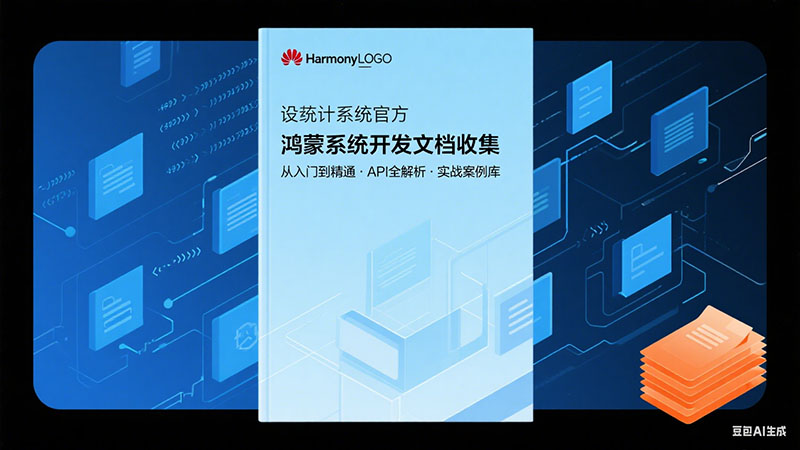
鸿蒙系统开发文档收集
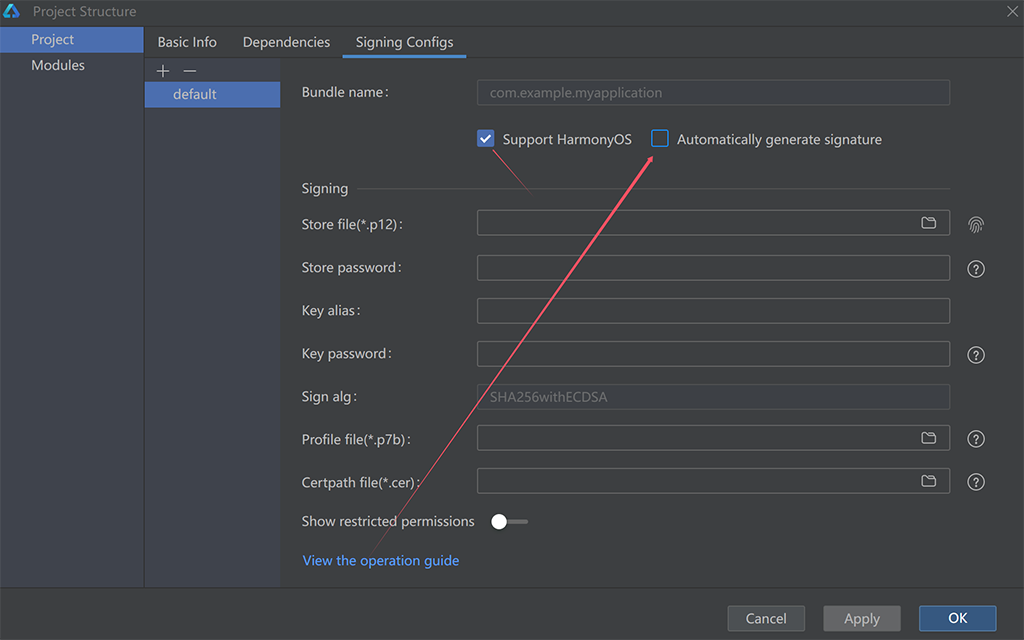
手动配置签名文件(Android studio的配置,不适合本鸿蒙开发)
在项目的 build.gradle 文件中,手动添加签名配置信息:
例如:
<!-- {code-block} -->
android {
...
signingConfigs {
release {
storeFile file("path/to/your/keystore.jks")
storePassword "your_store_password"
keyAlias "your_key_alias"
keyPassword "your_key_password"
}
}
buildTypes {
release {
signingConfig signingConfigs.release
}
}
}
以下是鸿蒙开发中生成 .p12、.p7b 和 .cer 文件的详细步骤:
1. 生成密钥库文件(.p12)和证书请求文件(.csr)
-
打开 DevEco Studio,点击菜单栏的 Build > Generate Key and CSR。
-
在弹出的 Create Key Store 窗口中,填写密钥库信息,包括密钥库文件路径、密码等,然后点击 OK。
-
接着填写密钥信息,如密钥别名、密码等,并设置 CSR 文件的存储路径和文件名。
-
点击 Finish,生成密钥库文件(.p12)和证书请求文件(.csr),这些文件会保存在指定的路径下。
2. 申请数字证书文件(.cer)
-
在左侧菜单中选择 用户与访问 > 证书管理。
-
点击右上角的 新增证书 按钮,选择 调试证书 或 发布证书,并上传上一步生成的 .csr 文件。
-
填写必要的信息,如证书名称等,然后点击 提交,生成数字证书(.cer 文件),并点击下载按钮将其下载到本地。
3. 生成 Profile 文件(.p7b)
-
在 AppGallery Connect 中,选择 我的项目,找到已创建的 HarmonyOS 项目和应用。
-
在左侧导航栏中,选择 HarmonyOS 应用服务 > HAP Provision Profile 管理。
-
点击页面右上角的 添加 按钮,创建一个新的 Profile 文件。
-
在弹出的对话框中,填写必要的信息,包括文件名、类型(调试或发布)、选择上一步生成的 .cer 文件等。
-
如果是调试类型,还需指定调试设备(真机需要在当前开发账户中注册,模拟器不受限制)。
-
完成设置后,点击 提交,下载生成的 .p7b 文件。
4. 配置签名信息
-
在 DevEco Studio 中,打开 File > Project Structure > Project > Signing Configs。
-
取消勾选 Automatically generate signature,并勾选 Support HarmonyOS。
-
配置以下签名信息:
-
Store File:选择生成的 .p12 文件。
-
Store Password:输入 .p12 文件的密码。
-
Key Alias:输入生成 .p12 文件时设置的密钥别名。
-
Key Password:输入密钥的密码。
-
Profile File:选择下载的 .p7b 文件。
-
Certpath File:选择下载的 .cer 文件。
-
签名算法固定为 SHA256withECDSA。
-
点击 OK 完成配置。
这些文件(.p12、.p7b 和 .cer)是鸿蒙应用签名过程中不可或缺的,分别用于存储私钥和证书链、定义应用的元数据和权限列表,以及验证应用的来源和完整性。
下一篇:鸿蒙开发相关资料